PPT设置插入的视频静音的方法
2023-09-22 11:35:09作者:极光下载站
很多小伙伴之所以喜欢使用PPT程序来对演示文稿进行编辑,就是因为PPT中的功能十分的丰富,并且操作简单。在PPT中,我们可以根据自己的需求使用各种工具来对幻灯片进行编辑,还可以给幻灯片中的内容添加动画效果。有的小伙伴在使用PPT编辑演示文稿的过程中,想要将幻灯片中插入的视频设置为静音,这时我们只需要在工具栏中打开播放工具,然后在子工具栏中打开音量选项,最后在下拉列表中找到并选择静音选项即可。有的小伙伴可能不清楚具体的操作方法,接下来小编就来和大家分享一下PPT设置插入的视频静音的方法。
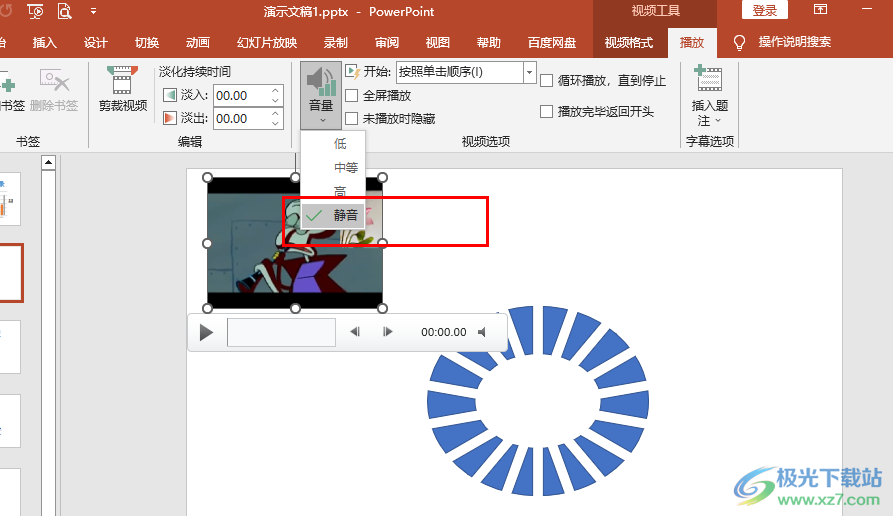
方法步骤
1、第一步,我们右键单击一个需要编辑的演示文稿,然后在菜单列表中点击“打开方式”选项,再在子菜单列表中选择“powerpoint”选项
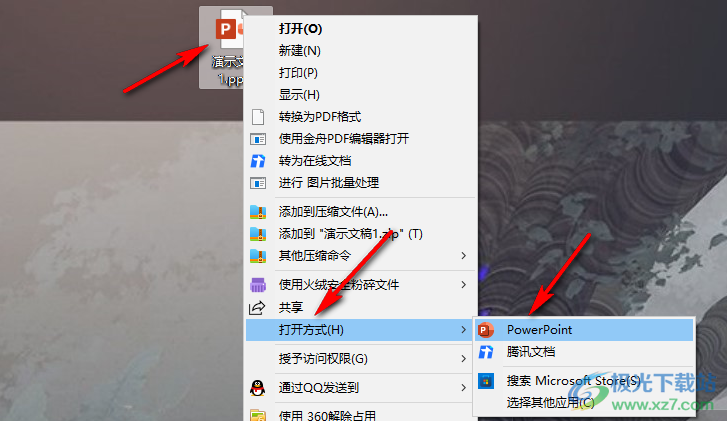
2、第二步,进入PPT页面之后,我们先在插入的子工具栏中打开视频工具,然后在下拉列表中选择“此设备”选项
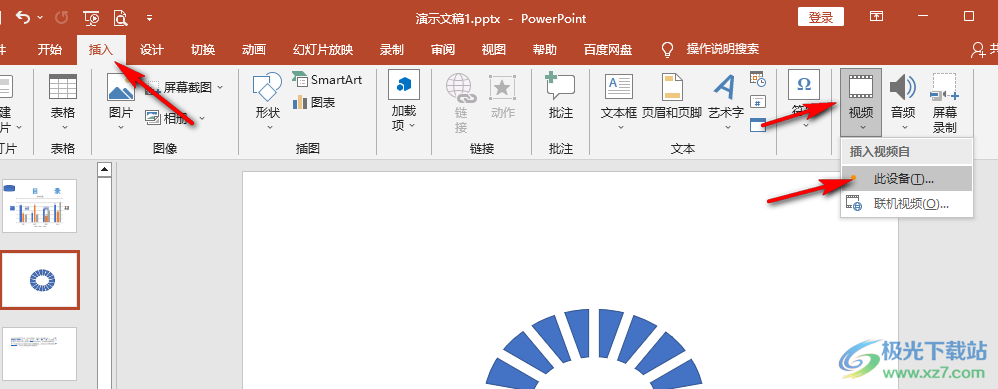
3、第三步,进入文件夹页面之后,我们选中准备好的视频文件,然后点击“插入”选项
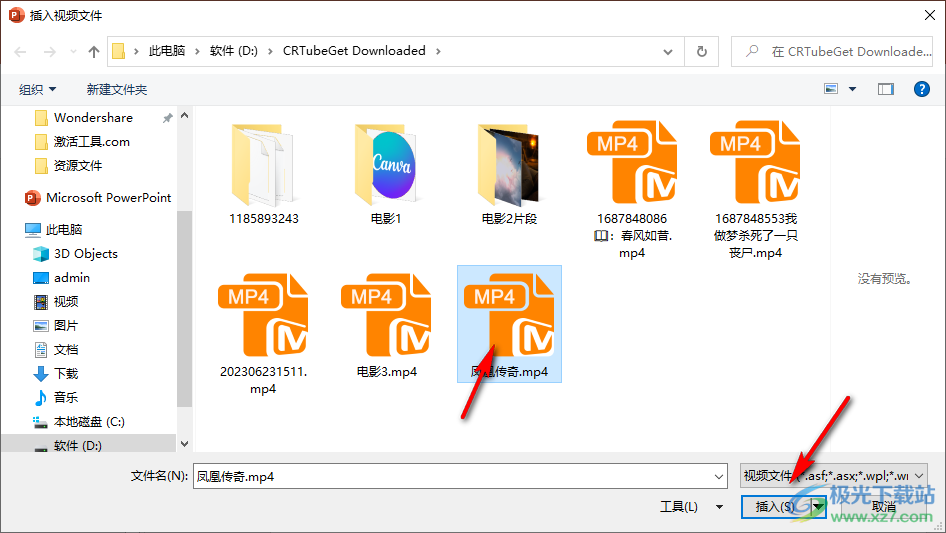
4、第四步,插入视频之后,我们在页面上方的工具栏中打开“播放”工具
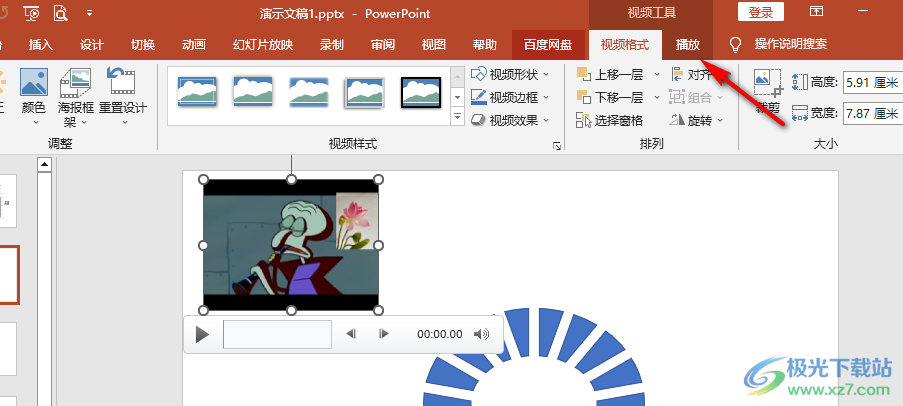
5、第五步,打开“播放”工具之后,我们在其子工具栏中打开“音量”选项,然后在下拉列表中点击选择静音选项即可
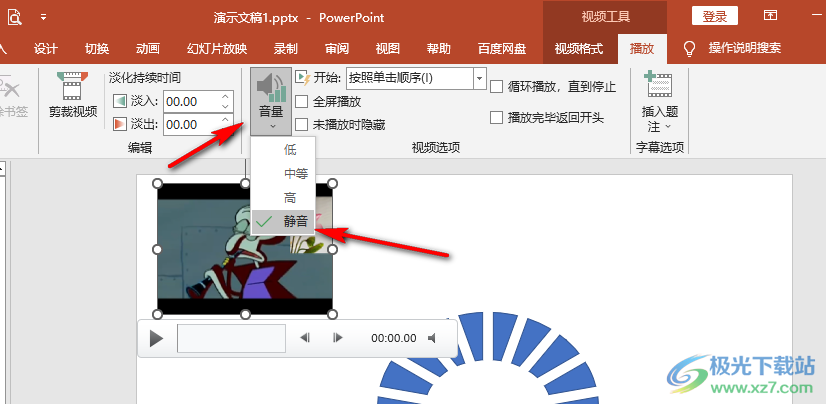
以上就是小编整理总结出的关于PPT设置插入的视频静音的方法,我们在PPT中先插入一个视频,然后在工具栏中打开播放工具,接着在其子工具栏中打开音量选项,再在下拉列表中选择静音选项即可,感兴趣的小伙伴快去试试吧。
